Як вимкнути нові сповіщення електронною поштою для певного облікового запису в Outlook?
За замовчуванням нове сповіщення електронною поштою працює на всі вхідні електронні листи всіх облікових записів у Outlook. Якщо ви хочете вимкнути нове сповіщення електронною поштою для певного облікового запису електронної пошти в Outlook, але активувати інші облікові записи, спробуйте виконати наведений нижче спосіб.
Вимкніть нові сповіщення електронною поштою для певного облікового запису в Outlook
Вимкніть нові сповіщення електронною поштою для певного облікового запису в Outlook
Щоб вимкнути нові сповіщення електронною поштою для певного облікового запису, потрібно вимкнути нове сповіщення про робочий стіл пошти для всіх облікових записів, а потім створити нове правило попередження про робочий стіл пошти для всіх облікових записів, крім конкретного. Будь ласка, виконайте наступне.
1. клацання філе > Опції, В Параметри Outlook вікна, натисніть пошта на лівій панелі зніміть прапорець Відображення попередження на робочому столі коробка в Прихід повідомлення , а потім клацніть на OK кнопку. Дивіться знімок екрана:
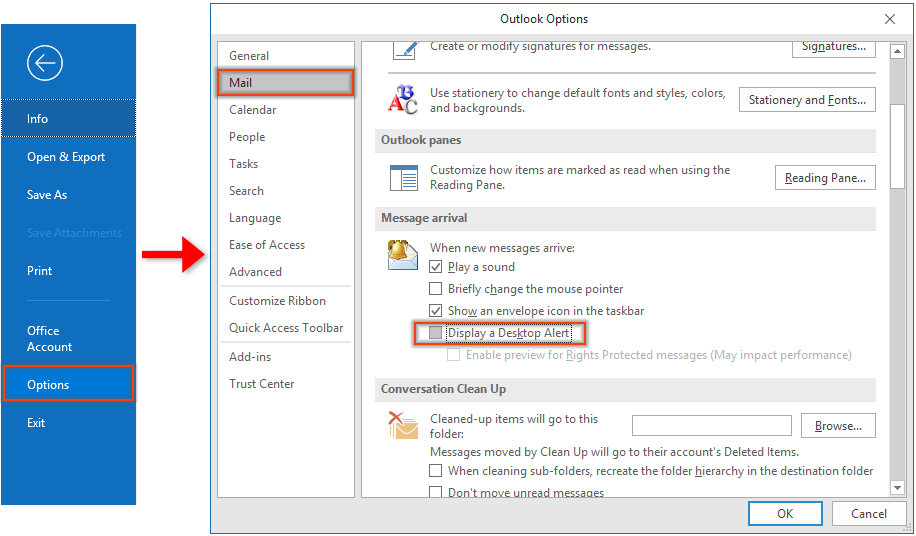
2. клацання Правила > Керування правилами та сповіщеннями при Головна Вкладка.
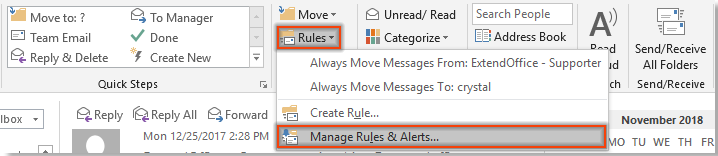
3 В Правила та попередження у діалоговому вікні натисніть Нове правило кнопка під кнопкою Правила електронної пошти Вкладка.
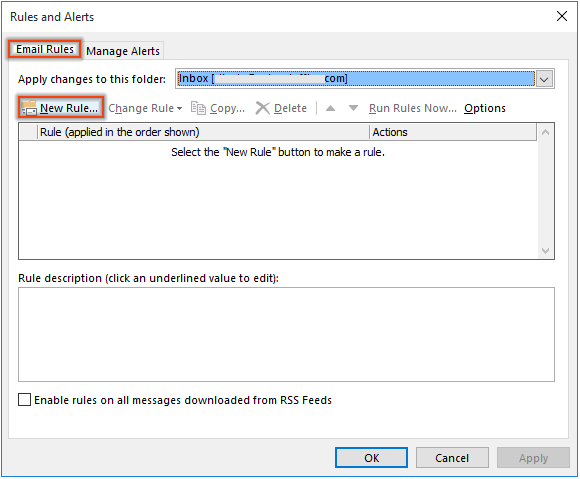
4. У першій Майстер правил, Натисніть Застосувати правило щодо отриманих повідомлень в Почніть з пустого правила , а потім клацніть на МАЙБУТНІ кнопку. Дивіться знімок екрана:
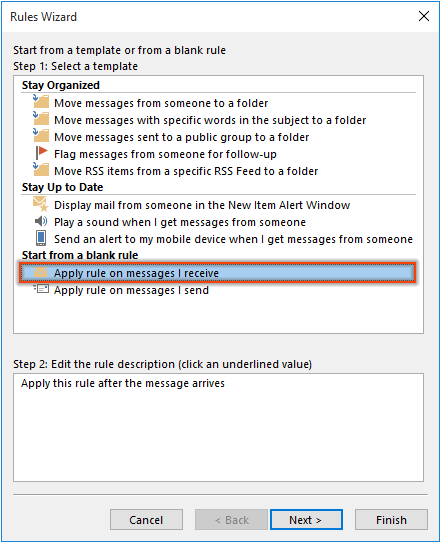
5 У другому Майстер правил, Натисніть МАЙБУТНІ , не вибравши жодних умов, і натисніть Так в спливаючому Microsoft Перспективи діалог
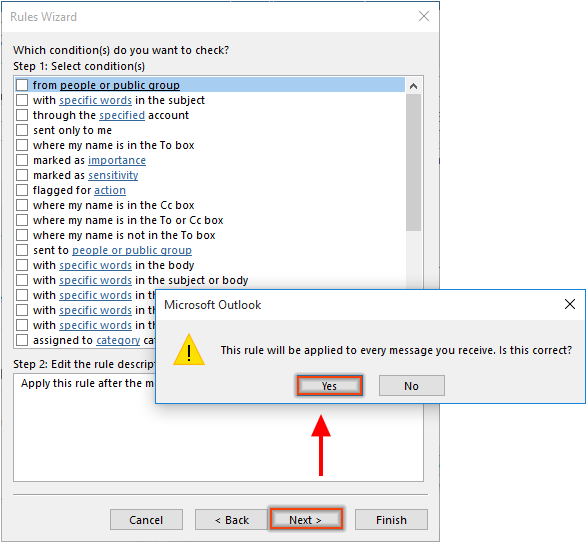
6. У третьому Майстер правил, перевірте відобразити робоче сповіщення і натисніть на МАЙБУТНІ кнопки.
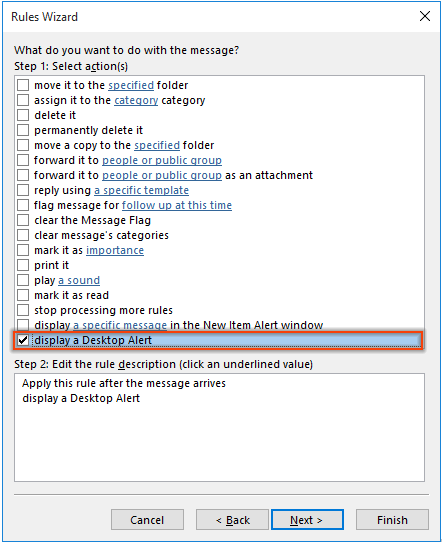
7. У наступному Майстер правил, перевірте за винятком зазначеного рахунку коробка в Крок 1, клацніть на вказаному тексті посилання в крок 2, в рахунки діалоговому вікні, виберіть обліковий запис електронної пошти, який ви вимкнете, отримувати нові сповіщення електронною поштою та клацніть на OK кнопка Потім натисніть МАЙБУТНІ продовжувати. Дивіться знімок екрана:
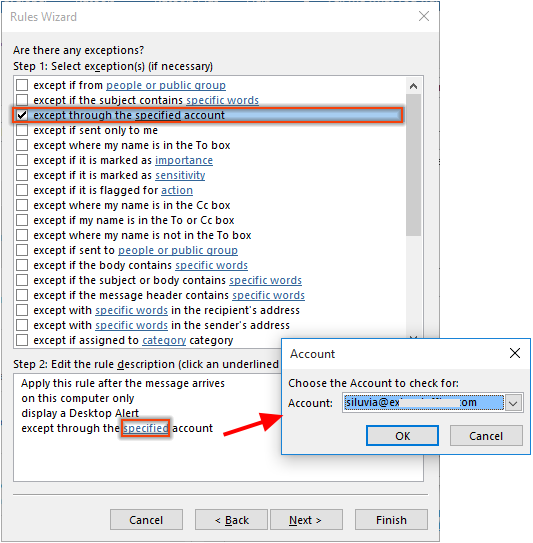
8. В останній Майстер правил, вкажіть назву правила, як вам потрібно, збережіть Увімкніть це правило і натисніть обробка.
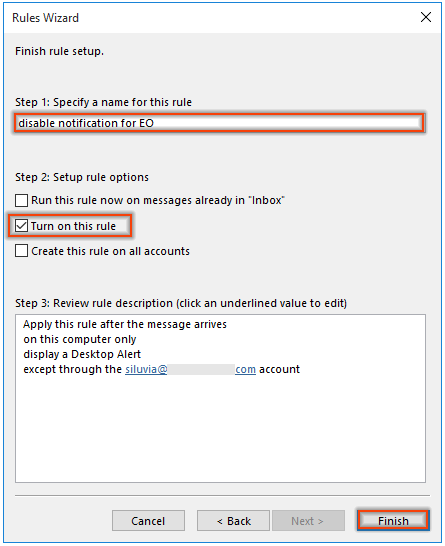
9. Натисніть OK кнопка в Правила та попередження вікно, щоб закінчити правило.
Відтепер нове сповіщення електронною поштою з’являтиметься, коли електронна пошта надходить у всі облікові записи, крім зазначеного.
Найкращі інструменти продуктивності офісу
Kutools для Outlook - Понад 100 потужних функцій, які покращать ваш Outlook
???? Автоматизація електронної пошти: Поза офісом (доступно для POP та IMAP) / Розклад надсилання електронних листів / Автоматична копія/прихована копія за правилами під час надсилання електронної пошти / Автоматичне пересилання (розширені правила) / Автоматично додавати привітання / Автоматично розділяйте електронні листи кількох одержувачів на окремі повідомлення ...
📨 Управління електронною поштою: Легко відкликайте електронні листи / Блокуйте шахрайські електронні листи за темами та іншими / Видалити повторювані електронні листи / розширений пошук / Консолідація папок ...
📁 Вкладення Pro: Пакетне збереження / Пакетне від'єднання / Пакетний компрес / Автозавантаження / Автоматичне від'єднання / Автокомпресія ...
???? Магія інтерфейсу: 😊Більше красивих і класних смайликів / Підвищте продуктивність Outlook за допомогою вкладок / Згорніть Outlook замість того, щоб закривати ...
👍 Дива в один клік: Відповісти всім із вхідними вкладеннями / Антифішингові електронні листи / 🕘Показувати часовий пояс відправника ...
👩🏼🤝👩🏻 Контакти та календар: Пакетне додавання контактів із вибраних електронних листів / Розділіть групу контактів на окремі групи / Видаліть нагадування про день народження ...
більше Особливості 100 Чекайте на ваше дослідження! Натисніть тут, щоб дізнатися більше.

